BTS オンラインライブをテレビで見る方法、視聴方法についてまとめました。BTSは、オンラインライブ、ファンミを含めてこの2年で何度もライブ配信を行っています。
BTSのオンラインライブの視聴方法として、
テレビで見る方法の中でも
クロームキャスト・AmazonfireTV・HDMI・パソコン結局どれがいいのか?
テレビで簡単に見る方法、綺麗に見る方法をお伝えします。
BTS オンラインライブ 2022 テレビで見る方法!クロームキャスト・firestick・HDMI・パソコン結局どれがいいの?

2021年の10月に開催された
BTSオンラインライブ
「BTS PERMISSION TO DANCE ON STAGE」
も大成功で終えたBTSのメンバー達。
11月、12月には、アメリカでのオフライン&ライブ配信を予定しています。
今回は、今後のBTSのオンラインライブ、ライブ配信の時のためにBTSのオンラインライブの視聴方法をまとめています
BTSのオンラインライブは様々な視聴方法があります。
その中でも今回はBTSオンラインライブをテレビで見る方法についてお伝えします。
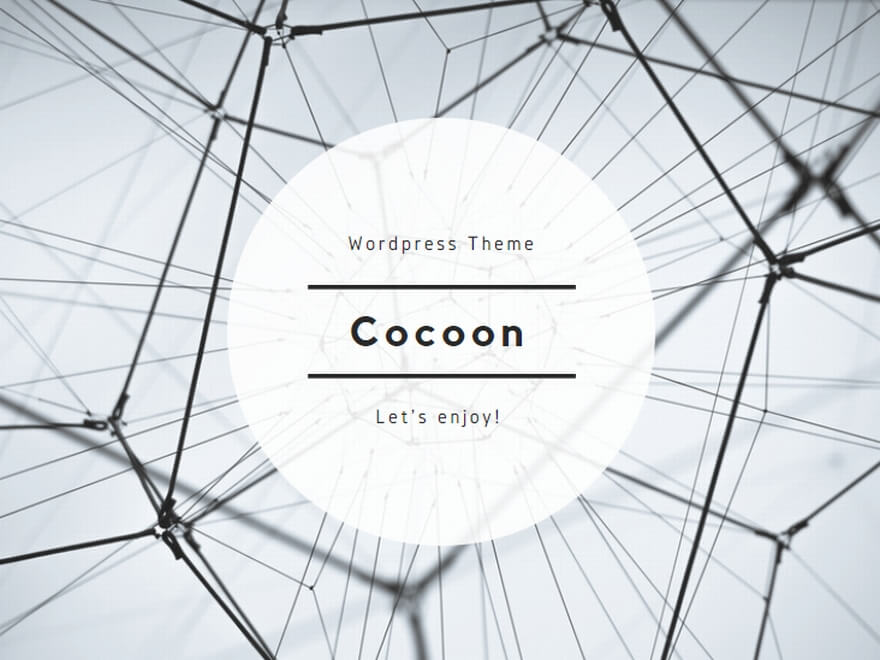
BTS オンラインライブ 2022 テレビで見る方法!

BTSのオンラインライブをテレビで見る方法は、以下の方法があります。
- 有線接続
- 無線接続
- Weverseスマートアプリ

基本的にはこの3つの視聴方法でBTSオンラインライブをテレビで見ることが可能です。
BTS オンラインライブ 2022 テレビで見る方法! 有線接続
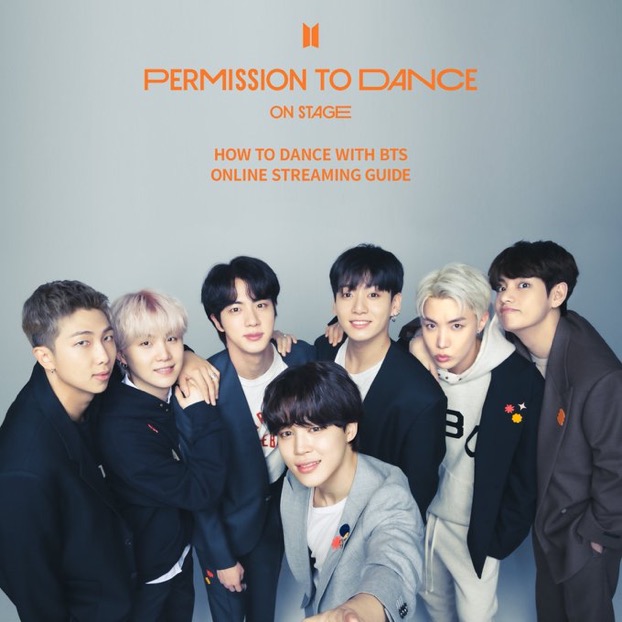
BTSオンラインライブをテレビで見る方法として、一つ目は有線接続です。
有線接続は、
HDMIケーブルをテレビのHDMIジャックとスマホやパソコンを繋ぐことで、
オンラインライブをテレビで見ることができる方法になります。

BTS オンラインライブ 2022 テレビで見る方法! ミラーリング!HDMIケーブルと変換ケーブルが必要!
この投稿をInstagramで見る
HDMIケーブルは、楽天、Amazonなどからのネットからもすぐに購入が可能です。

価格も1000円前後からと手頃な値段のものも多いです。
パソコンとテレビを繋ぐ方法として、
パソコンにHDMIケーブルの差込口がない場合もあるでしょう。
HDMIケーブルと合わせてHDMI変換ケーブルがあればパソコンとテレビを繋ぐことが可能になります。
これは、スマホなどでも同じです。
HDMIの接続口がスマホにはないので、
スマホの場合には、
HDMIケーブル、LightningとHDMIの変換ケーブル
が必要になってきます。
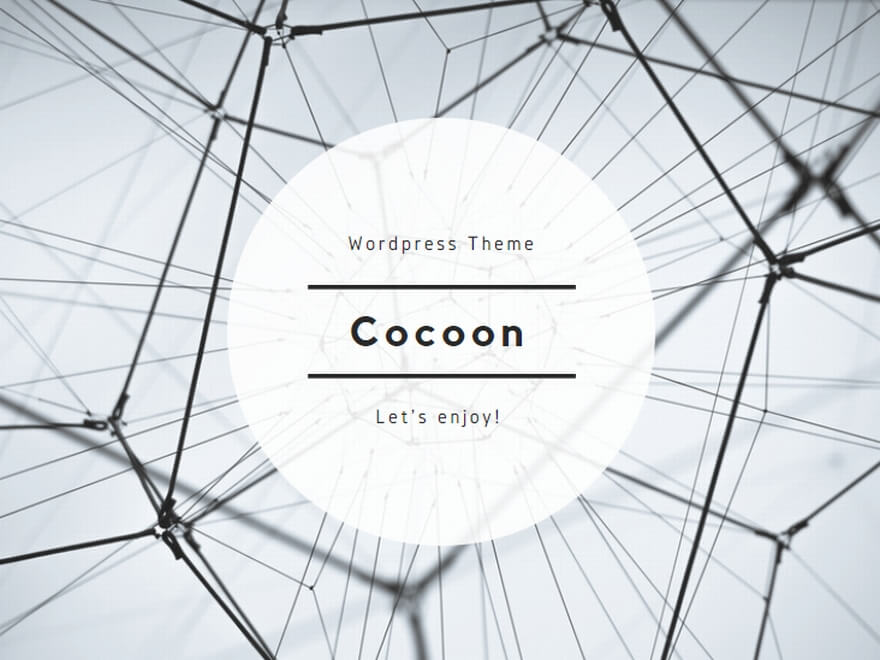
BTS オンラインライブ 2022 テレビで見る方法! 無線接続

BTSオンラインライブをテレビで見る方法として二つ目が
無線接続での視聴方法です。
無線接続には、wifi環境と一緒に
- FireTV Stick
- Chromecast
のどちらかが必要です。
BTS オンラインライブ 2022 テレビで見る方法! FireTV stick
この投稿をInstagramで見る
BTSオンラインライブをテレビで見る方法の一つの
FireTV stick接続方法はこちらです。
FireTV stick接続方法①FireTV stickをテレビのHDMI端子繋ぐ
②WiFi接続
③silk browser(internet) ブラウザアプリ(無料)をダウンロード
④silkのブラウザから配信ページにアクセス
⑤アカウントログイン
FireTV stickは、
Prime Video、YouTube、Netflix、
TVer、GYAO!、U-NEXT、DAZN、
Disney+、FOD、Apple TV+などを見ることができます。
(各サブスクへの登録は必要です)
BTS オンラインライブ 2022 テレビで見る方法! クロームキャスト
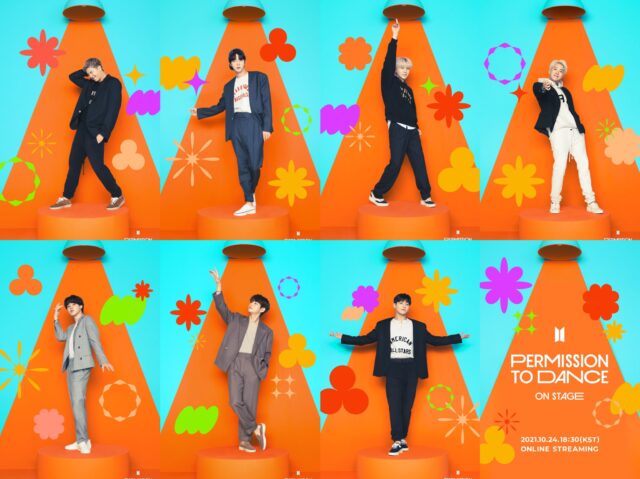
BTSオンラインライブをテレビで見る方法として
Chrome castも視聴方法の一つです。
Chromecastの接続方法
Chromecastの接続方法①「Chromecast Streamer」のアプリをインストール
②ChromecastをテレビのHDMI端子に入れる
③「Chromecast Streamer」を開く
④ミラーリングしたいChromecastを選択
⑤「SCREEN CAST」をタップ
⑥ミラーリング設定
⑦「Tap to start mirroring」をタップ
⑧「ブロードキャストを開始」をタップ
⑨ミラーリング完了
BTS オンラインライブ 2022 テレビで見る方法!WeverseスマートTVアプリ
この投稿をInstagramで見る
BTSオンラインライブを有線、無線接続以外にテレビで見る方法がもう一つあります。
WeverseスマートTVアプリサービスを使うことで見ることができます。

対応しているテレビかまずは確認してくださいね。
対応しているテレビ【サムスン電子】・スマートTV 2018年型以降のモデル(TIZEN OS4.0以降)
【LGエレクトロニクス】・スマートTV 2018年型以降のUHD TVモデル
【Google】・Android TV(Android OS6.0以降)
【Google】・Chromecast with Google TV
WeverseスマートTVアプリのログイン方法①Weverseモバイルアプリ起動
②メイン画面の右下の「more」
③右上の「設定メニュー」を押す
④アカウントから「QRコードログイン」を読み取る
BTS オンラインライブ テレビで見るには、どれが結果1番いいの?
この投稿をInstagramで見る
BTSオンラインライブをテレビで見る方法をお伝えしてきましたが、
どの方法で視聴することがいいのでしょうか?
テレビで見るならしっかり安定したネット環境、綺麗にみたいですよね。
【PC+HDMIケーブル+TV】
オンラインライブをテレビで見る方法が1番安定して見えると言われています。
BTS オンラインライブ 2022 テレビで見る方法!クロームキャスト・firestick・HDMI・パソコン結局どれがいいの?まとめ
この投稿をInstagramで見る
今回は、BTSのオンラインライブ をテレビで見る視聴方法についてまとめてきました。
BTSのオンラインライブは、オンラインを忘れるくらい見応えたっぷりな内容になっています。
そんなBTSオンラインライブをテレビ見るには、
クロームキャスト・firestick・HDMI・weverseスマートアプリなどがあります。
その中でも1番安定して綺麗に見えるという声が多いのは
【パソコン+HDMIケーブル+TV】でした。

wifi環境があるならクロームキャストなども簡単なのでおすすめ!
スマホがリモコン代わりになって便利!
是非、BTSのオンラインライブの際には、
しっかり事前にテレビで視聴が可能なのか見ておきましょう。









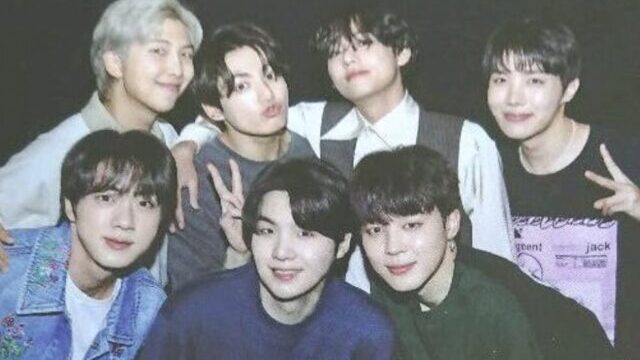









コメント
ありがとうございます!
テレビの画面で映りました。
ログイン画面で入力出来ましたが、その画面のままです(・_・;)
まだ開催前だからでしょうか(・_・;)
コメントありがとうございます!
ライブ前までは認証完了後は、そのままの画面なはずです!
ライブ直前になると切り替わるはずですよ〜!
BTS公式You Tubeからでも観れますか?
コメントありがとうございます。
オンライン配信は公式YouTubeから視聴できないです。
視聴チケットを購入しないと見る事ができません・・・